
Si vous aimez beaucoup la facilité d'utilisation d'Ubuntu et êtes habitué à utiliser l'environnement KDE, alors kubuntu est votre meilleur choix. Il s'agit d'une distribution Ubuntu Linux axée sur l'environnement de bureau KDE. Dans le cadre du plan Ubuntu, kubuntu est publié. chaque année La sortie de deux nouvelles versions, chacune offrant un an et demi de mises à jour de sécurité, constitue l'environnement informatique sûr et stable que vous attendiez avec impatience.
1. Téléchargez l'image ISO de la version officielle de Kubuntu 22.04
Remarque :
En général, cliquez sur kubuntu-22.04-desktop-amd64.iso pour télécharger directement. Si vous souhaitez utiliser Thunder, vous pouvez télécharger le fichier kubuntu-22.04-desktop-amd64.iso.torrent, l'ouvrir avec Thunder et le télécharger directement.
2. Téléchargez l'image ISO et placez-la là où vous souhaitez la placer. Ensuite, utilisez vmvare pour créer une nouvelle machine virtuelle Kubuntu.
1. Si vous n'avez pas téléchargé VMware, vous pouvez vous rendre sur le site officiel pour le télécharger et l'installer. Vous pouvez l'ignorer
2. Installez VMware
Notez les points suivants :
Ajoutez VMware Workstation. outil de console au PATH du système. Cette option est facultative. Le choix dépend des circonstances personnelles.
Si vous avez du mal à vous décider, cochez simplement l'option par défaut.
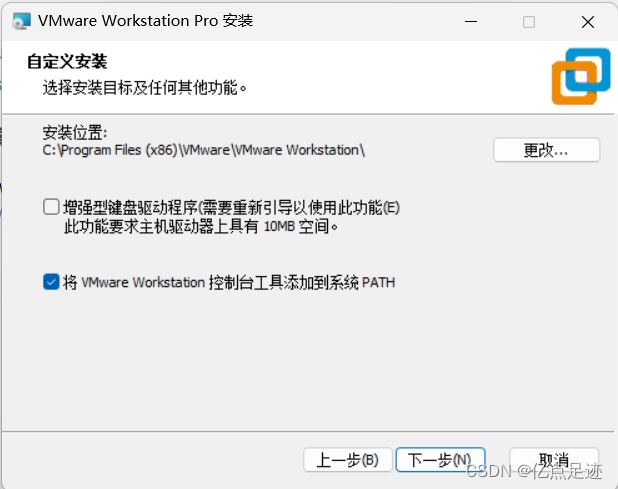
Paramètres de l'expérience utilisateur Généralement ces deux options ne sont pas cochées
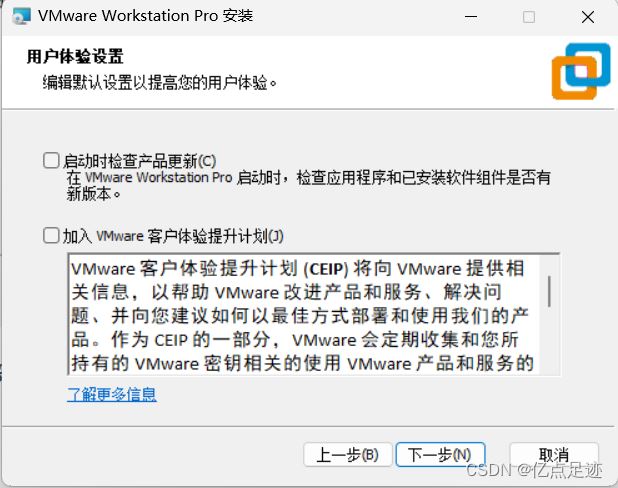
Raccourci Personnellement, je pense que créer un raccourci sur le bureau est suffisant. Je n'ai pas l'habitude de chercher des raccourcis dans le menu démarrer.
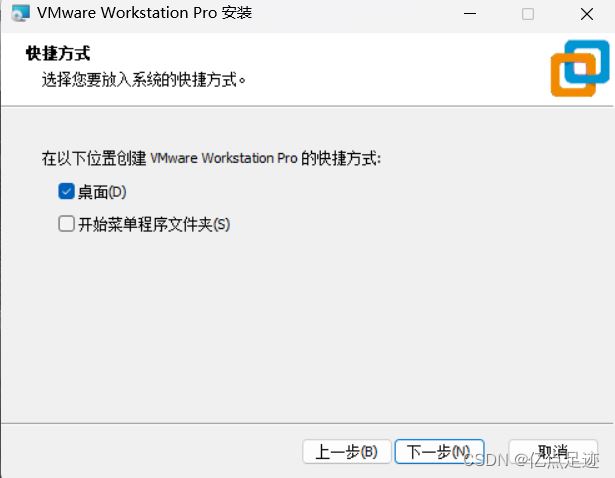
Enfin, cliquez sur Installer. Attendez patiemment qu'il soit installé.
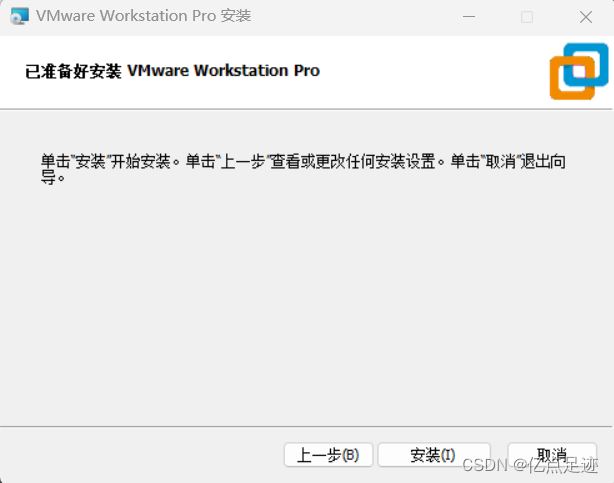
Après
avoir besoin de la clé d'activation du code d'activation permanent de VMware Workstation Pro 16
3 Ensuite, créez une nouvelle machine virtuelle via VMware
Première étape, cliquez pour créer une nouvelle machine virtuelle
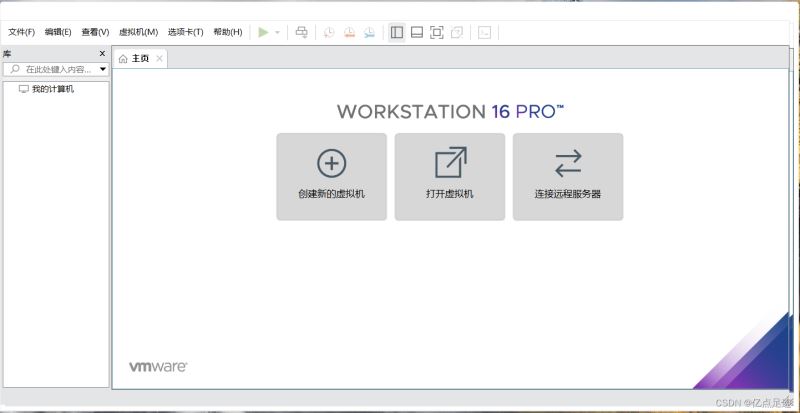 .
.
Deuxième étape, choisissez typique
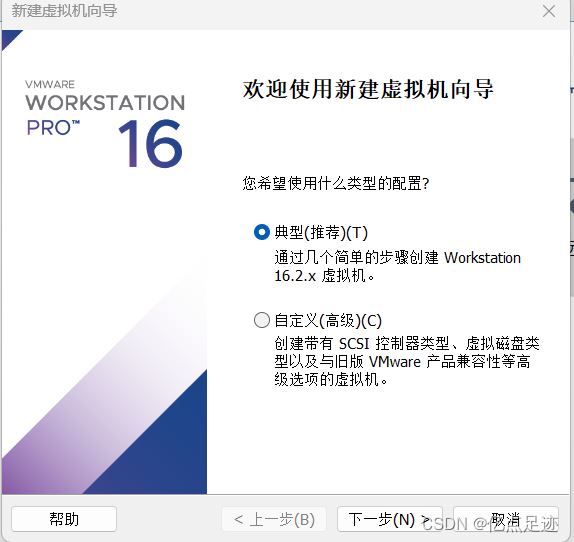
Troisième étape, ici nous choisissons d'installer le système d'exploitation plus tard
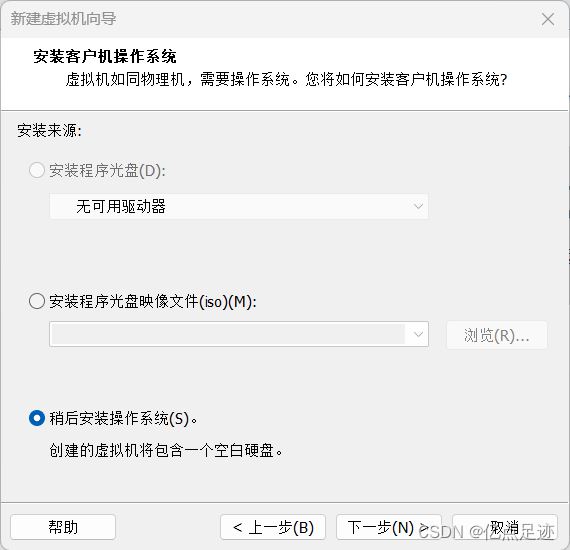
Quatrième étape, sélectionnez Linux ici et sélectionnez la version Ubuntu 64 bits
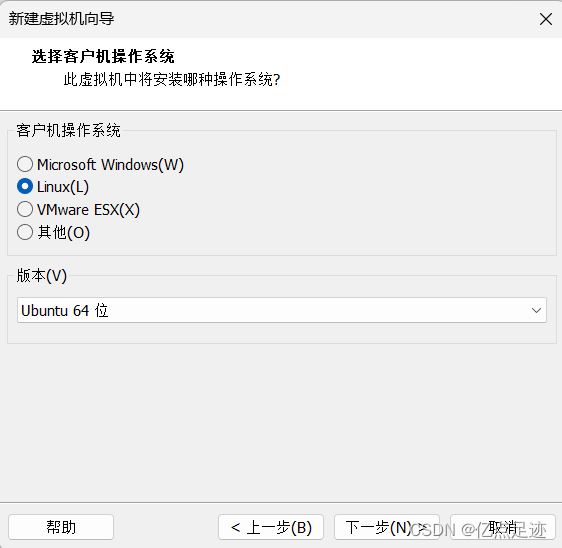
Page précédente 12 3 4 5 6 Page suivante lire le texte intégral
Ce qui précède est le contenu détaillé de. pour plus d'informations, suivez d'autres articles connexes sur le site Web de PHP en chinois!
 Le rôle de la fonction parseint
Le rôle de la fonction parseint
 Pare-feu Kaspersky
Pare-feu Kaspersky
 Introduction à la syntaxe de vitesse
Introduction à la syntaxe de vitesse
 Comment trouver le plus grand diviseur commun en langage C
Comment trouver le plus grand diviseur commun en langage C
 Comment entrer les privilèges root sous Linux
Comment entrer les privilèges root sous Linux
 Analyse comparative de iqooneo8 et iqooneo9
Analyse comparative de iqooneo8 et iqooneo9
 À quelle plateforme appartient Tonglian Payment ?
À quelle plateforme appartient Tonglian Payment ?
 La différence entre vue3.0 et 2.0
La différence entre vue3.0 et 2.0